Outlook'ta yeni görev oluştururken başlangıç tarihini bugün olarak nasıl ayarlayabilirsiniz?
Outlook'ta yeni bir görev oluşturduğumuzda, aşağıdaki ekran görüntüsünde gösterildiği gibi “Başlangıç Tarihi” olan görev "Hiçbiri" olarak varsayılan olarak görüntülenir. Ancak, bazen başlangıç tarihini bugün olarak sıkça ayarlamanız gerekebilir, bu nedenle her seferinde “Başlangıç tarihi” alanından tarihi manuel olarak seçmeniz gerekir. Outlook'ta yeni bir görev oluştururken başlangıç tarihini otomatik olarak bugün olarak ayarlamak için hızlı bir yöntem var mı?
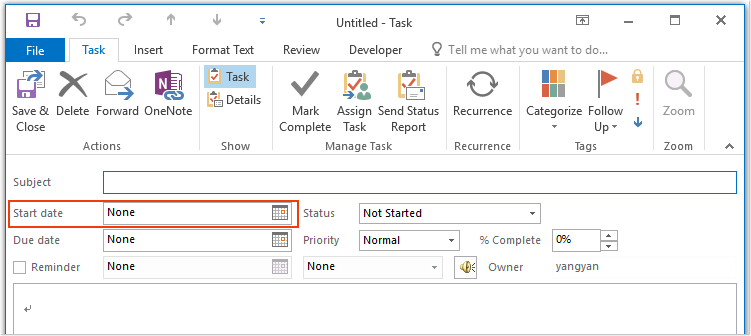
Outlook'ta VBA kodu ile yeni bir görev oluştururken başlangıç tarihini bugün olarak ayarlama
Outlook'ta VBA kodu ile yeni bir görev oluştururken başlangıç tarihini bugün olarak ayarlama
Bu görevi Outlook'ta doğrudan ele almak için başka iyi bir yol olmayabilir, burada bu sorunu çözmek için size bir VBA kodu tanıtacağım. Lütfen aşağıdaki adımları izleyin:
1. Outlook'u başlatın ve ardından Microsoft Visual Basic for Applications penceresini açmak için ALT + F11 tuşlarını basılı tutun.
2. Microsoft Visual Basic for Applications penceresinde, modu açmak için Project1(VbaProject.OTM) bölmesinden ThisOutlookSession öğesine çift tıklayın ve ardından aşağıdaki kodu boş modüle kopyalayıp yapıştırın.
VBA Kodu: Varsayılan başlangıç tarihini bugün olarak ayarla:
Public WithEvents xInspectors As Outlook.Inspectors
Public WithEvents xTaskItem As Outlook.TaskItem
Private Sub Application_Startup()
Set xInspectors = Outlook.Inspectors
End Sub
Private Sub xInspectors_NewInspector(ByVal Inspector As Inspector)
If Not (TypeOf Inspector.CurrentItem Is TaskItem) Then Exit Sub
Set xTaskItem = Inspector.CurrentItem
End Sub
Private Sub xTaskItem_Open(Cancel As Boolean)
If (Len(xTaskItem.Subject) = 0 And Len(xTaskItem.Body) = 0) And (xTaskItem.StartDate = #1/1/4501# And xTaskItem.DueDate = #1/1/4501#) Then
xTaskItem.StartDate = Now
End If
End Sub
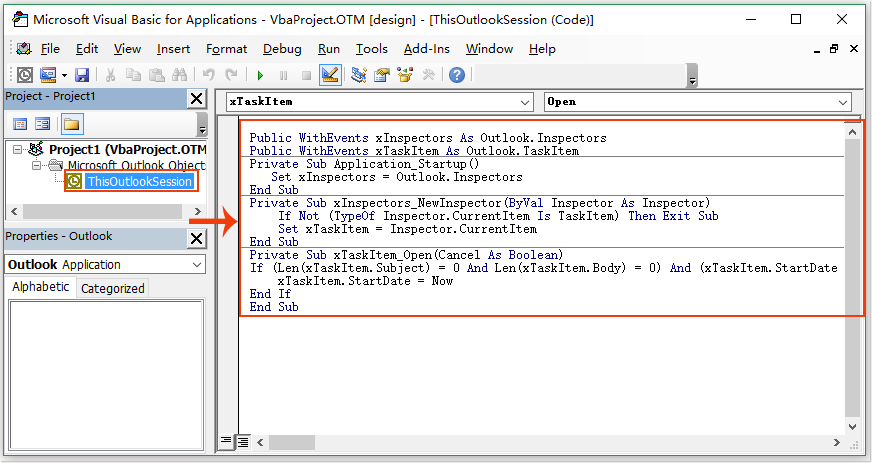
3. Kodu ekledikten sonra, imleci ikinci kod bölümünde yerleştirin ve bu kodu çalıştırmak için F5 tuşuna basın, aşağıdaki ekran görüntüsüne bakın:
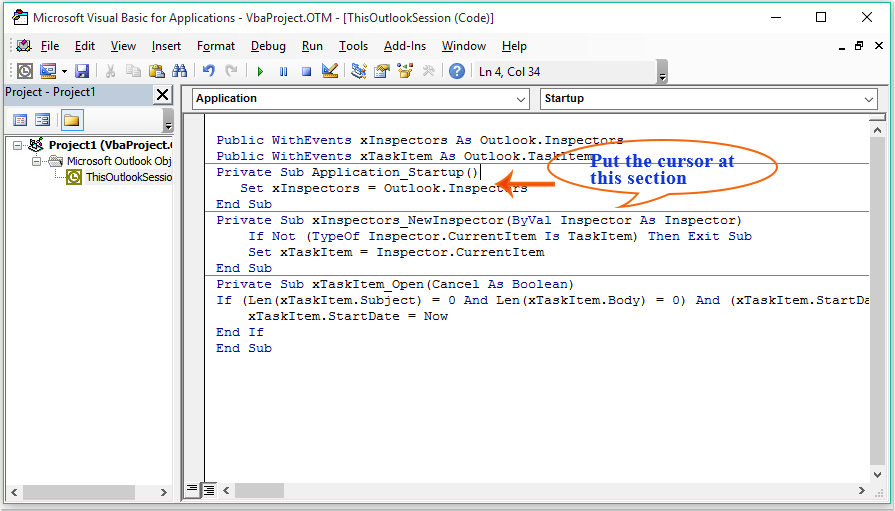
4. Bundan sonra, her yeni görev oluşturduğunuzda, Outlook başlangıç ve bitiş tarihlerini varsayılan olarak şu anki tarihe otomatik olarak ayarlayacaktır, aşağıdaki ekran görüntüsünde gösterildiği gibi:
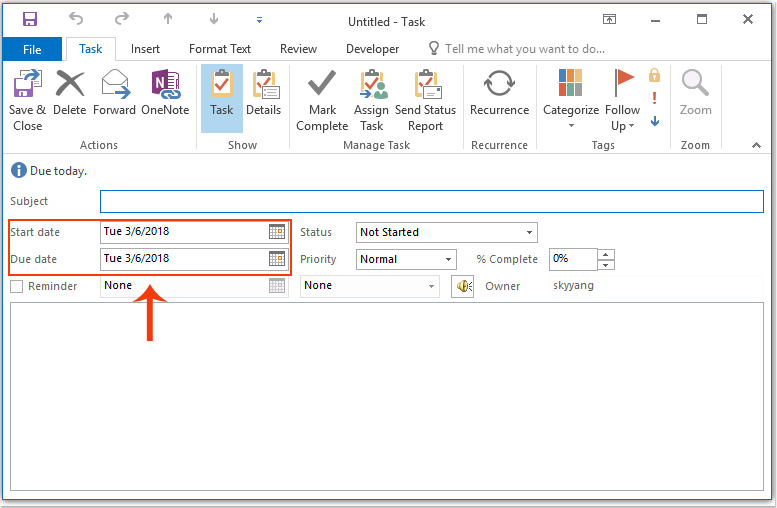
En İyi Ofis Verimlilik Araçları
Son Dakika: Kutools for Outlook Ücretsiz Sürümünü Sunmaya Başladı!
Yepyeni Kutools for Outlook ile100'den fazla etkileyici özelliği deneyimleyin! Şimdi indir!
📧 E-posta Otomasyonu: Otomatik Yanıt (POP ve IMAP için kullanılabilir) / E-posta Gönderimini Zamanla / E-posta Gönderirken Kurala Göre Otomatik CC/BCC / Gelişmiş Kurallar ile Otomatik Yönlendirme / Selamlama Ekle / Çoklu Alıcılı E-postaları Otomatik Olarak Bireysel Mesajlara Böl...
📨 E-posta Yönetimi: E-postayı Geri Çağır / Konu veya diğer kriterlere göre dolandırıcılık amaçlı e-postaları engelle / Yinelenen e-postaları sil / Gelişmiş Arama / Klasörleri Düzenle...
📁 Ekler Pro: Toplu Kaydet / Toplu Ayır / Toplu Sıkıştır / Otomatik Kaydet / Otomatik Ayır / Otomatik Sıkıştır...
🌟 Arayüz Büyüsü: 😊 Daha Fazla Şık ve Eğlenceli Emoji / Önemli e-postalar geldiğinde uyarı / Outlook'u kapatmak yerine küçült...
👍 Tek Tıkla Harikalar: Tümüne Eklerle Yanıtla / Kimlik Avı E-postalarına Karşı Koruma / 🕘 Gönderenin Saat Dilimini Göster...
👩🏼🤝👩🏻 Kişiler & Takvim: Seçilen E-postalardan Toplu Kişi Ekle / Bir Kişi Grubunu Bireysel Gruplara Böl / Doğum günü hatırlatıcısını kaldır...
Kutools'u tercih ettiğiniz dilde kullanın – İngilizce, İspanyolca, Almanca, Fransızca, Çince ve40'tan fazla başka dili destekler!


🚀 Tek Tıkla İndir — Tüm Ofis Eklentilerini Edinin
Şiddetle Tavsiye Edilen: Kutools for Office (5'i1 arada)
Tek tıkla beş kurulum paketini birden indirin — Kutools for Excel, Outlook, Word, PowerPoint ve Office Tab Pro. Şimdi indir!
- ✅ Tek tık kolaylığı: Beş kurulum paketinin hepsini tek seferde indirin.
- 🚀 Her türlü Ofis görevi için hazır: İhtiyacınız olan eklentileri istediğiniz zaman yükleyin.
- 🧰 Dahil olanlar: Kutools for Excel / Kutools for Outlook / Kutools for Word / Office Tab Pro / Kutools for PowerPoint